Heim >Software-Tutorial >mobile Applikation >So überprüfen Sie die schwarze Liste bei Ten O'clock Reading
So überprüfen Sie die schwarze Liste bei Ten O'clock Reading
- 王林nach vorne
- 2024-04-25 09:37:18488Durchsuche
Um die Ordnung in der Gemeinschaft bei der Nutzung der Shidian Reading App aufrechtzuerhalten, werden wir Benutzer, die gegen Vorschriften verstoßen, auf die schwarze Liste setzen. Wenn Sie die Benutzer in der Blacklist überprüfen müssen, lesen Sie bitte die detaillierte Bedienungsmethode des PHP-Editors Strawberry weiter. Der folgende Inhalt führt Sie Schritt für Schritt durch die einfache Anzeige von Benutzern auf der schwarzen Liste, sodass Sie die Community-Umgebung effizient verwalten und eine gute Benutzererfahrung aufrechterhalten können.
Klicken Sie zuerst, um die Buchlese-App auf Ihrem Telefon zu öffnen, und klicken Sie dann ganz rechts in der Optionsleiste unten auf der Seite auf den Eintrag „Mein“, um zu wechseln.
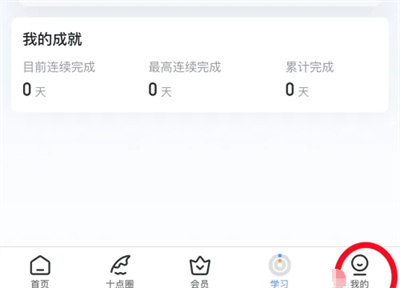
2. Nachdem ich auf meine Seite gekommen bin, wird in der oberen linken Ecke ein sechseckiges Symbol angezeigt, um die Funktion „Einstellungen“ zu öffnen.
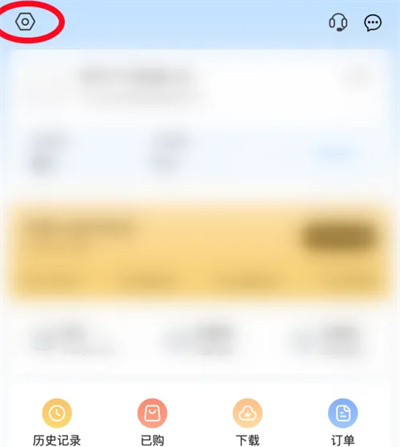
3. Rufen Sie dann die Einstellungsseite auf, suchen Sie nach „Blacklist“ und klicken Sie auf dieses Element, um es zu öffnen.
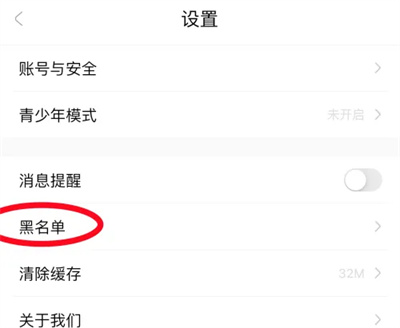
4. Abschließend können Sie auf der von Ihnen eingegebenen Blacklist-Seite überprüfen, welche Benutzer Sie zur Blacklist hinzugefügt haben.
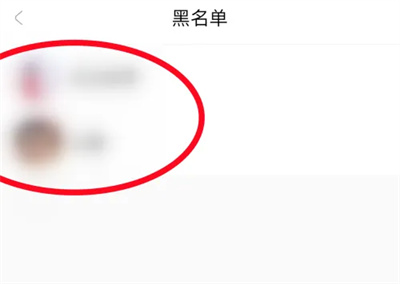
Das obige ist der detaillierte Inhalt vonSo überprüfen Sie die schwarze Liste bei Ten O'clock Reading. Für weitere Informationen folgen Sie bitte anderen verwandten Artikeln auf der PHP chinesischen Website!
In Verbindung stehende Artikel
Mehr sehen- Wie kann ich mehreren Benutzern erlauben, die Youku-Mitgliedschaft zu nutzen? Ausführliche Erklärung zur Verwendung mehrerer Mitglieder von Youku!
- So verknüpfen Sie eine Bankkarte und überprüfen den Kontostand mithilfe der WeChat-Handy-Bedienungsanleitung
- Teilen Sie uns mit, wie Sie nationale Karaoke-Begleitung exportieren und zeigen Sie, wie Sie Liedbegleitung extrahieren
- Eine einfache Anleitung zur Stapelübertragung von Fotos vom iPhone auf den Computer
- Teilen Sie die Anmeldemethode für iQiyi-Mitglieder: So können andere den Code scannen, um sich anzumelden, sodass zwei Personen ein VIP-Konto teilen können

